Dengan menggunakan fasilitas Header-Footer kita bisa menambahkan teks berupa judul, nomor halaman, nama sekolah, nama subbab, dan lain-lain sesuai keinginanmu. Jika teks tersebut tampil di bagian atas dinamakan header dan jika tampil di bagian bawah dinamakan footer. Menambahkan header-footer pada Microsoft Excel berbeda dengan pada Microsoft Word. Pada Microsoft Excel kita menggunakan kotak dialog Page Setup. Langkah untuk menambahkan header-footer adalah sebagai berikut.
1. Klik tab Page Layout, klik tanda panah pada Page Setup, klik tab Header/Footer, maka akan ditampilkan kotak dialog Page Setup-tab Header Footer seperti Gambar
2. Pilih tulisan header atau footer pada kotak pilihan masing-masing. Misalnya berupa halaman, tanggal, alamat, dan lain-lain. Perintah None digunakan jika kita ingin membatalkan atau menghilangkan header-footer
4. Ketik teks yang ingin ditampilkan dalam header atau footer pada kotak isian Left section (pengetikan yang dimulai dari kiri), Center section (pengetikan yang dimulai dari tengah), dan Right section ( pengetikan yang dimulai dari kanan).
5. Jika ingin melihat hasil cetakan supaya sesuai dengan keinginan maka gunakan tombol print preview. Pada kotak dialog Header dan Footer terdapat beberapa ikon yang berfungsi untuk mengatur penampilan Header dan Footer. Ikon apa saja yang terdapatdalam kotak dialog Header dan Footer tersebut? Apa fungsi ikon-ikon tersebut? Perhatikan Gambar



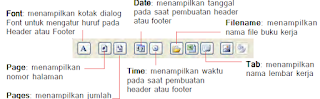
Tidak ada komentar:
Posting Komentar